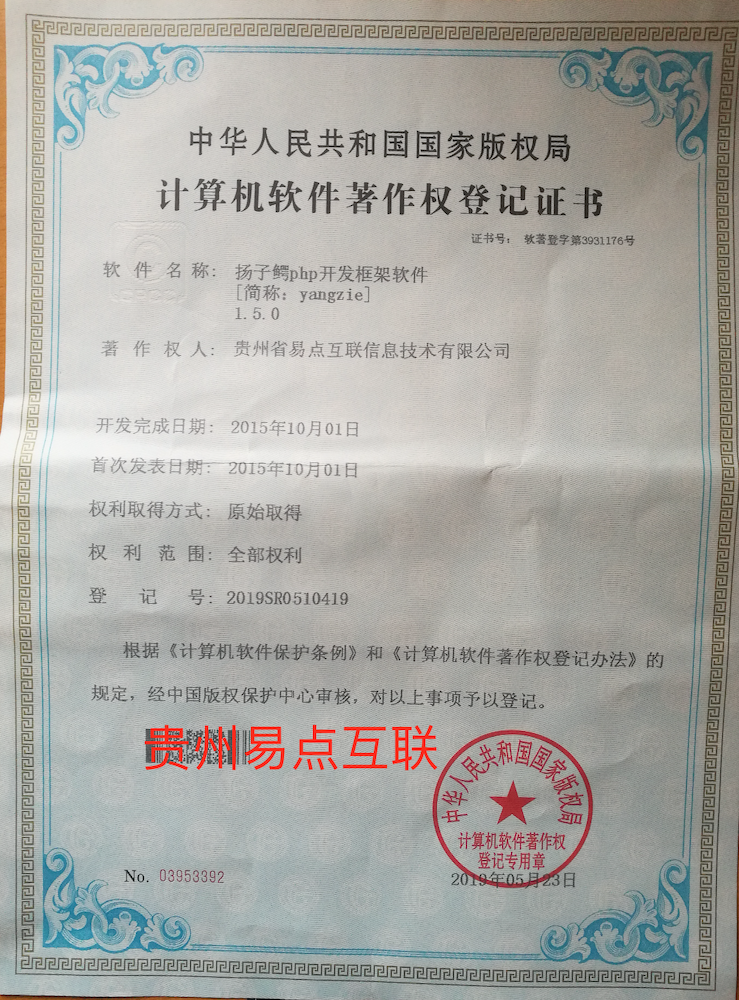
扬子鳄php开发框架获得软著
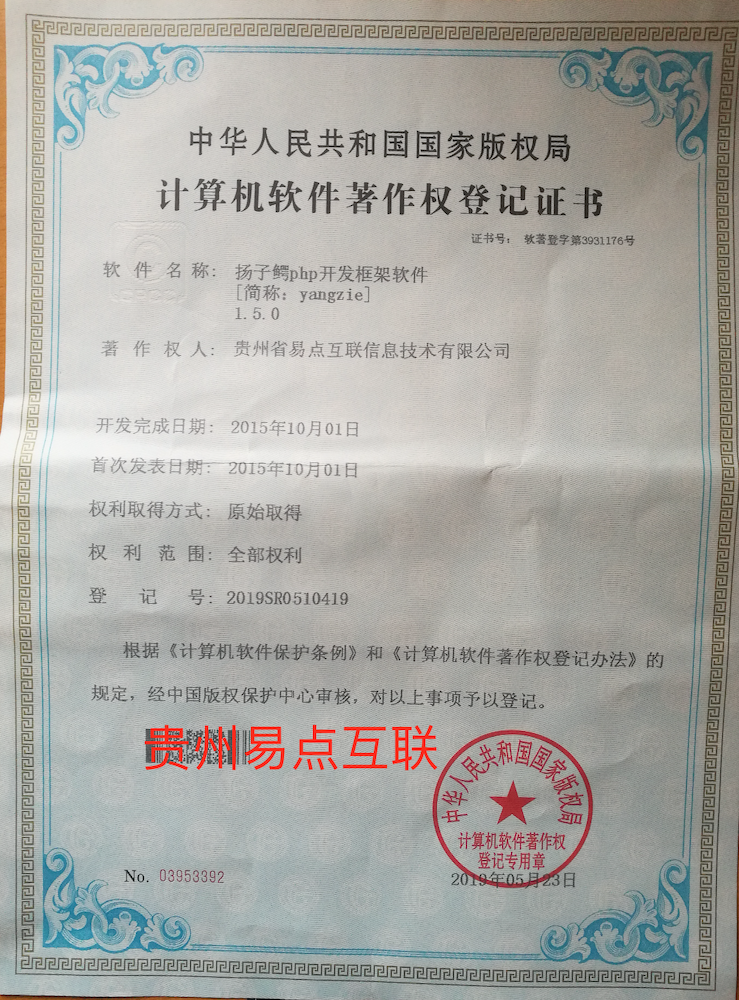
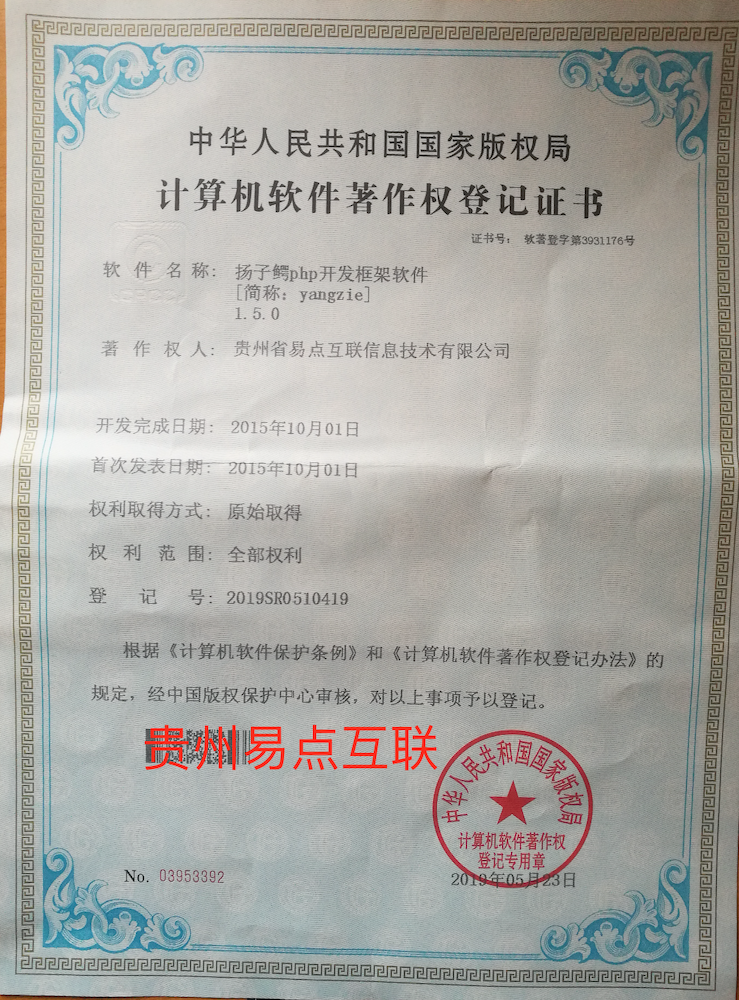
包含管理后端、小程序端和盘点app,支付rfid标签盘点(大范围批量盘点),交付功能如下:
后端
小程序
盘点android app
资产系统微信适配
实时推送增加制热设备
1. 硬盘分期
fdisk -l 查看自己的服务器上是否有没有挂载的硬盘
格式化硬盘 fdisk [未格式化的硬盘],如fdisk /dev/xvdb 回车
按上图操作后,再次用fdisk -l 将看到你硬盘已经格式化
2.格式化硬盘
用mkfs.ext3 [你的硬盘],如mkfs.ext3 /dev/xvdb1 进行格式化;格式可以采用mkfs.ext4等看具体的用途,详细介绍看这里:https://linux.die.net/man/8/mkfs
3.挂载硬盘
创建要硬盘要挂载的目录,mkdir /var/www/html
挂载到目录 mount /dev/xvdb1 /var/www/html
配置/etc/fstab,让系统启动自动挂载 在文件的末尾加上
/dev/xvdb1 /var/www/html ext3 defaults 0 0
4.reboot 重启
删除已有的mysql或者低版本mariadb
增加rpm库
vi /etc/yum.repos.d/MariaDB.repo
在该文件中添加以下内容保存:
[mariadb]name=MariaDB
baseurl=http://mirrors.aliyun.com/mariadb/yum/10.3/centos7-amd64
gpgkey= http://mirrors.aliyun.com/mariadb/yum/RPM-GPG-KEY-MariaDB
gpgcheck = 1
systemctl start mariadb
systemctl enable mariadb
接下来进行MariaDB的相关简单配置
mysql_secure_installation
包含后台和小程序端,主要功能是社会大众可以通过小程序查看附件的公园有哪些,如果发现公园有脏乱差等问题可以进行举报反馈,系统会把举报信息提交给政府职能部门,举报人可以查看处理进度,系统可以对举报进行督办。
web后台
小程序
可在小程序中搜索“公园大管家”
管理一个公司内部的正版软件的资产信息
基本概念
容器container本质是一个运行在主机上的进程
镜像image是容器的静态概念(可以看做容器的“安装包”)
仓库是存放镜像的地方,跟git一样的
镜像是打包好的运行环境,比如centos,做好这个镜像后上传到镜像库,别人就可以直接pull下来运行使用了。
安装过程记录
本次交付优化内容: